来源:www.xinmaotao.net 时间:2023-10-24 08:15
对于喜欢玩游戏或者看影视作品的用户们来说,一个高频率的屏幕刷新率能够带来一个很好的体验,最近有位win11系统用户在使用电脑的时候,想要更改屏幕刷新率,但是却不知道应该怎么操作,那么win11系统如何更改屏幕刷新率呢?下面新毛桃u盘装系统为大家介绍win11系统更改屏幕刷新率的操作教程。
Win11更改屏幕刷新率的方法:
1、点开底部任务栏的“开始菜单”。如图所示:
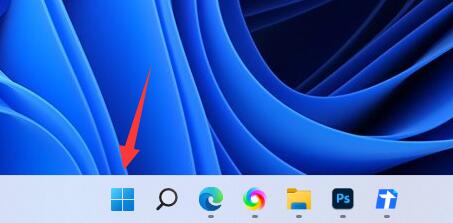
2、打开上方的“设置”。如图所示:
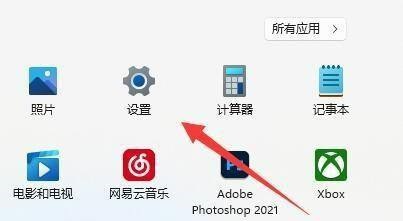
3、进入右边的“显示”设置。如图所示:
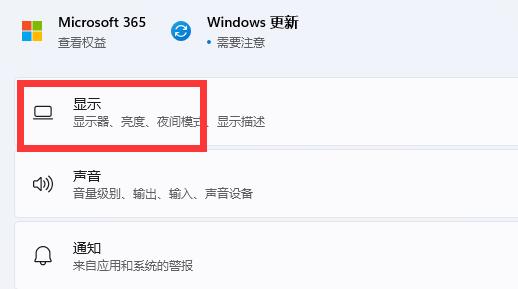
4、在下方点开“选择刷新率”的选项。如图所示:
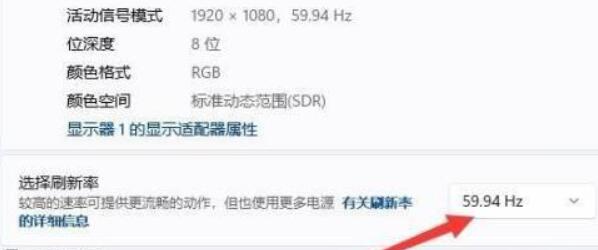
5、在其中就可以修改电脑刷新率了。如图所示:
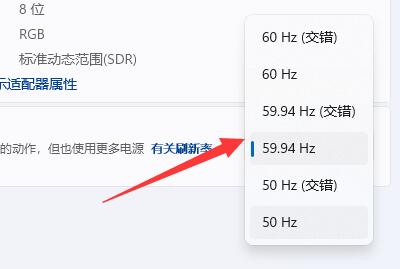
关于win11系统更改屏幕刷新率的操作教程就为小伙伴们详细介绍到这边了,如果用户们使用电脑的时候想要更改屏幕刷新率,可以参考上述方法步骤进行操作哦,希望本篇教程能够帮到大家,更多精彩教程请关注新毛桃官方网站。
责任编辑:新毛桃:http://www.xinmaotao.net